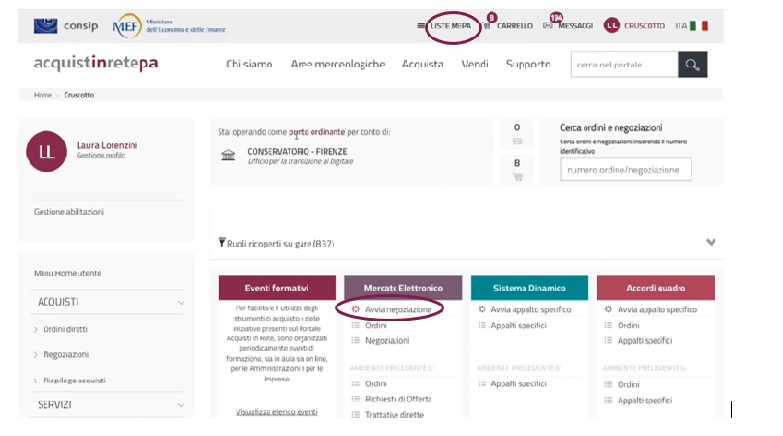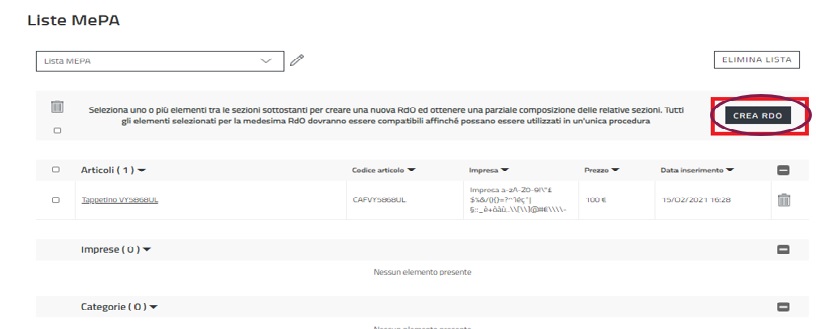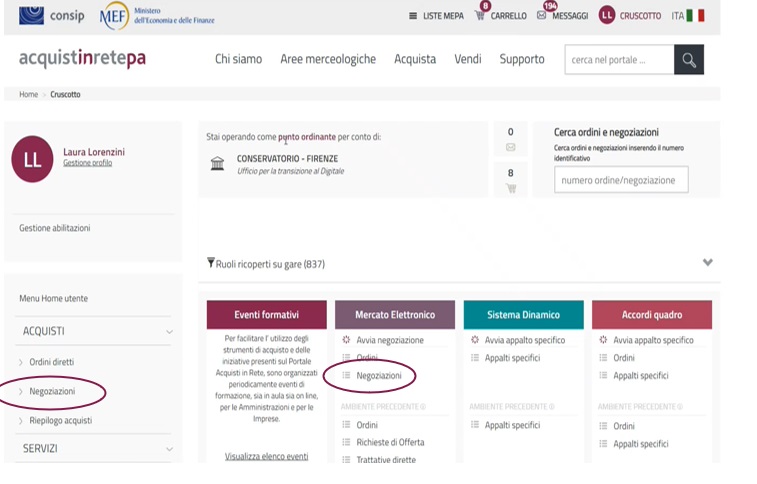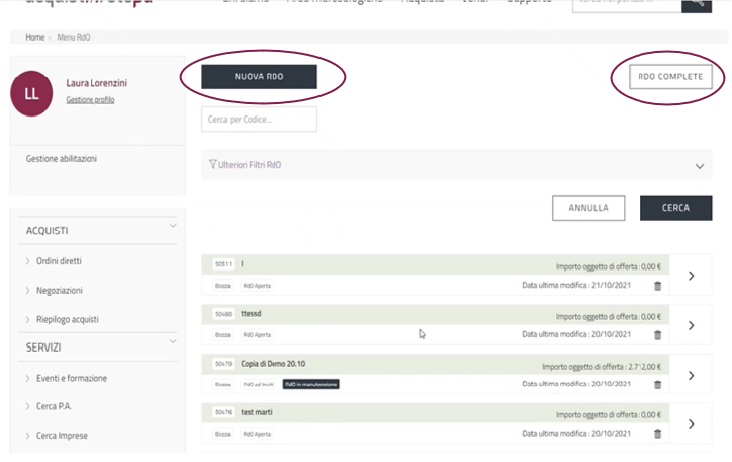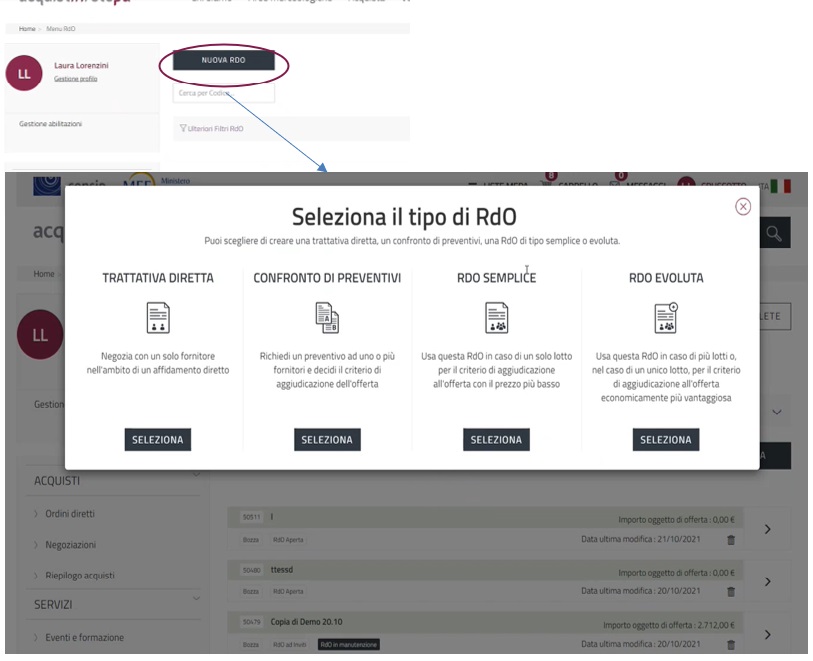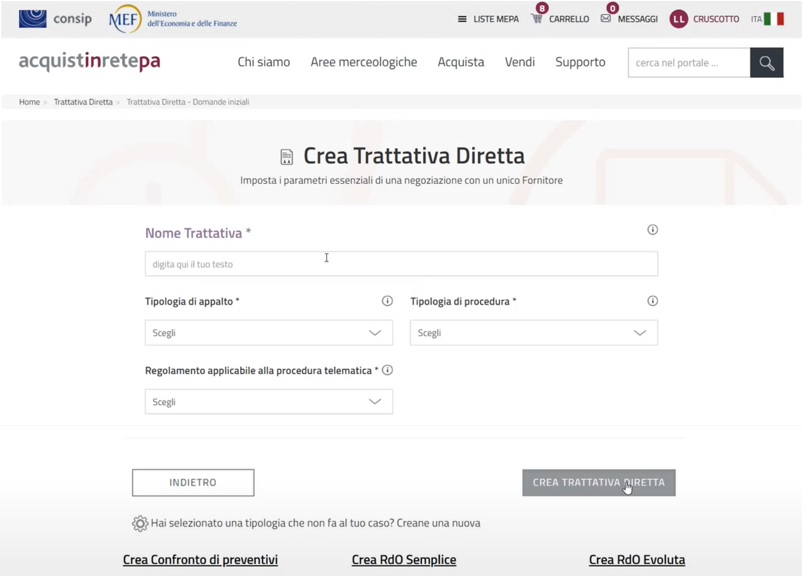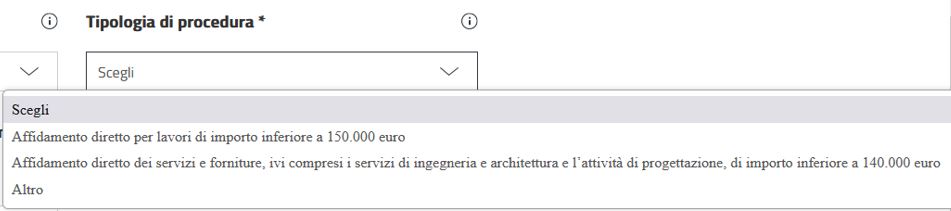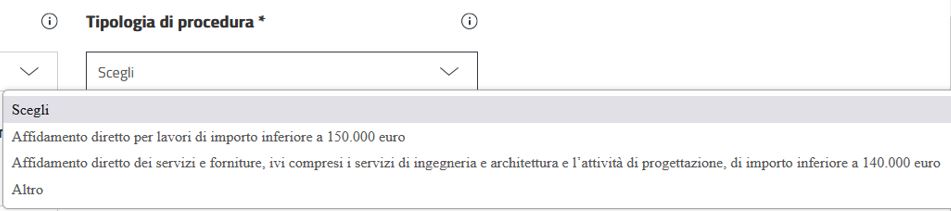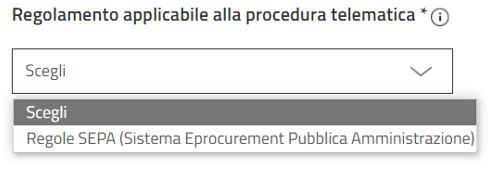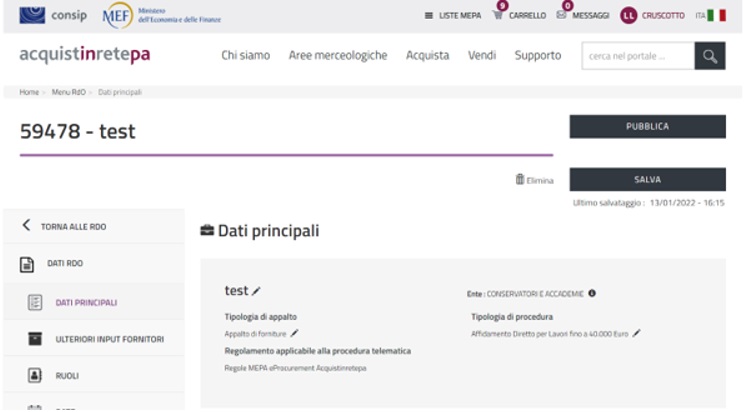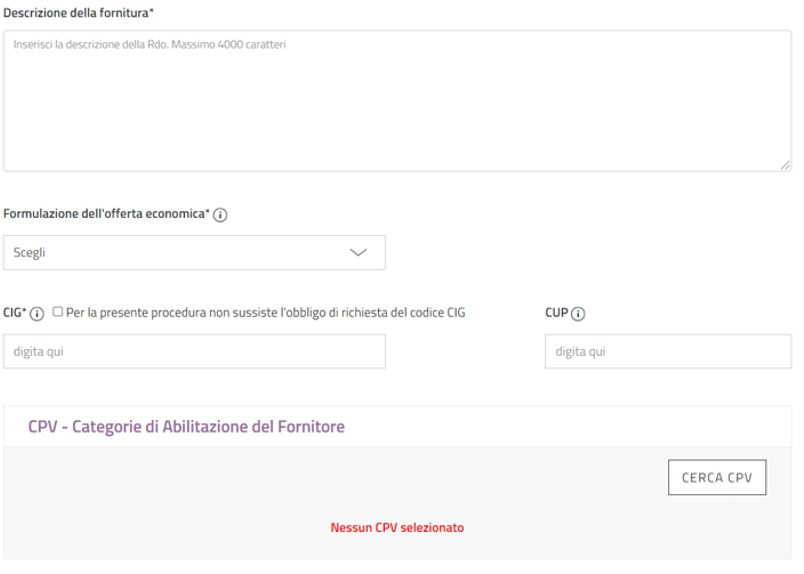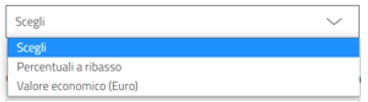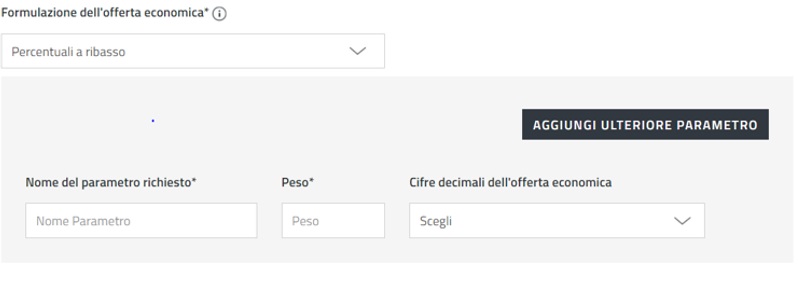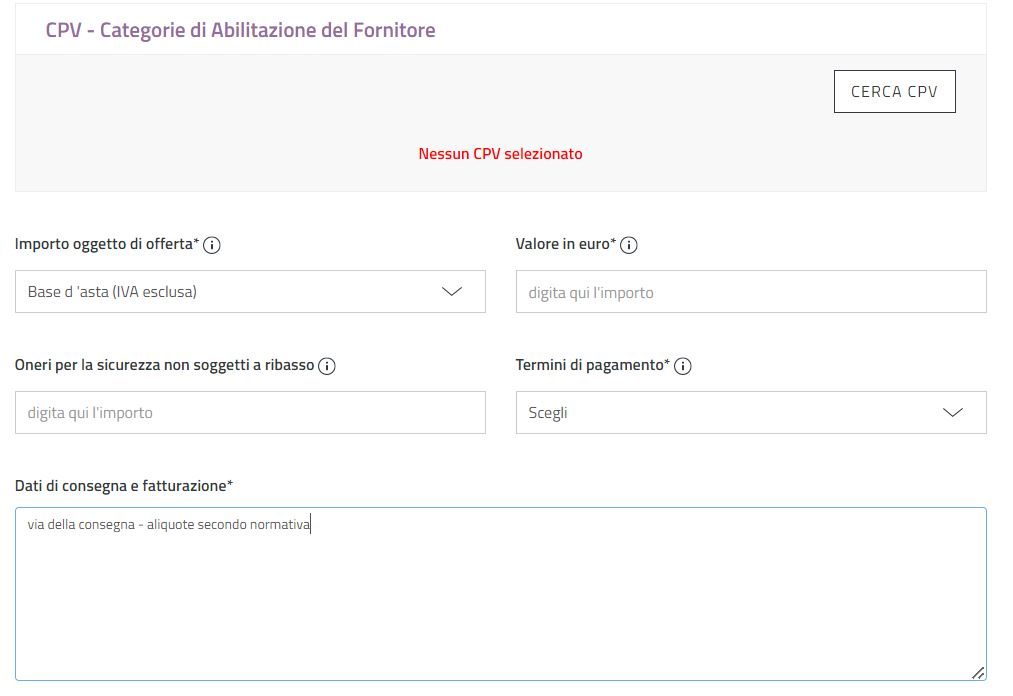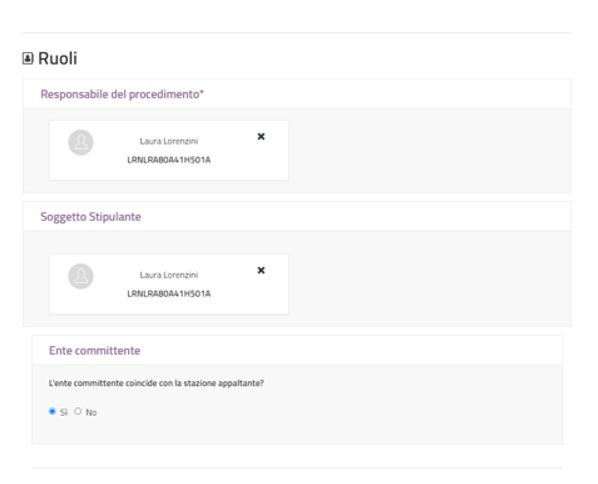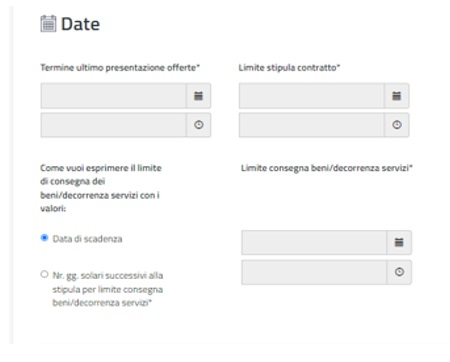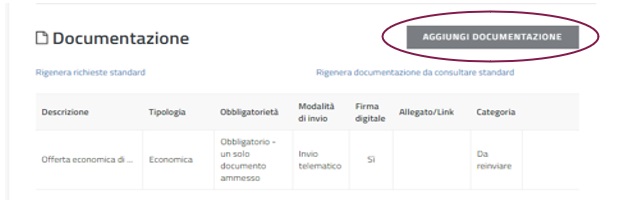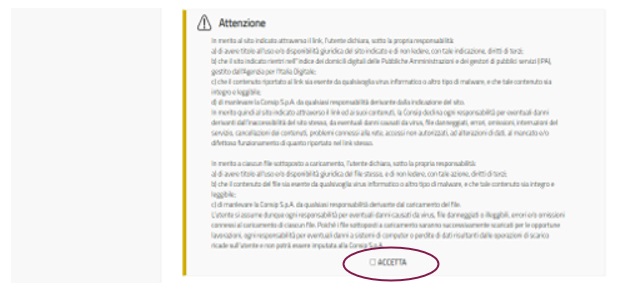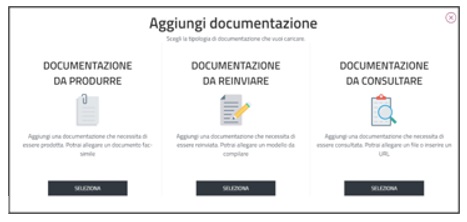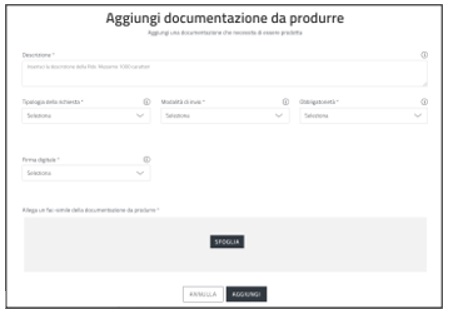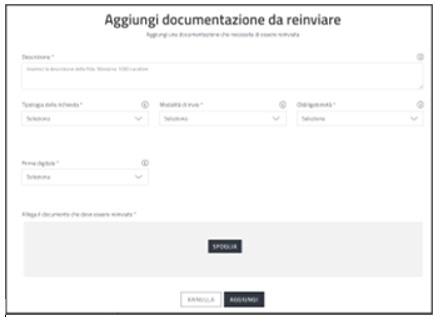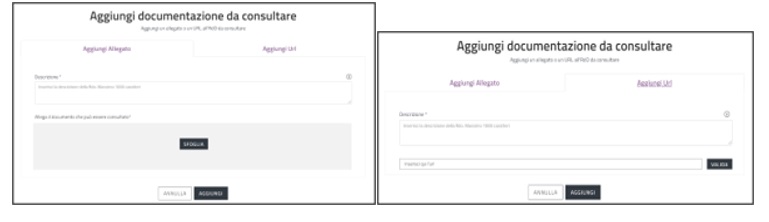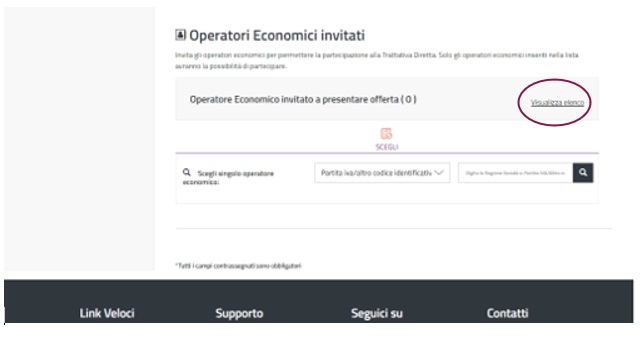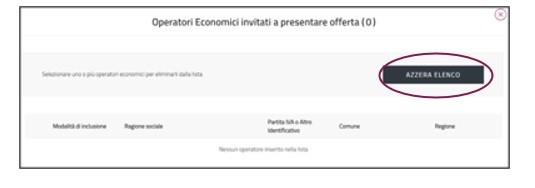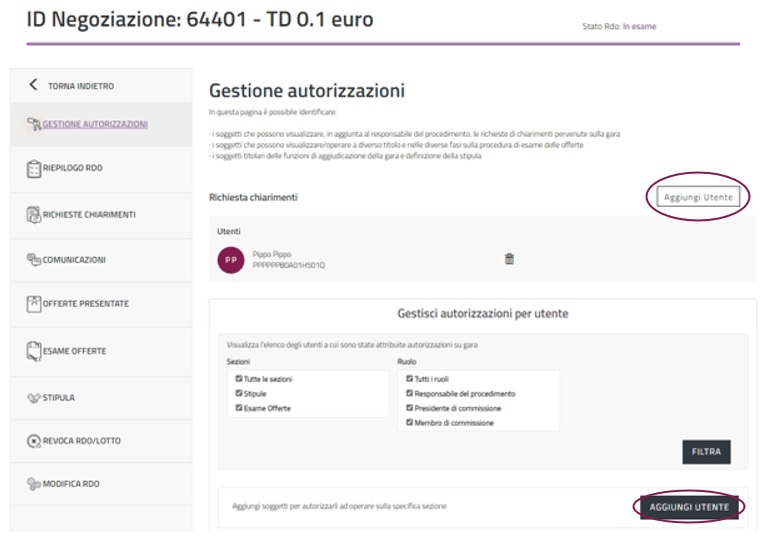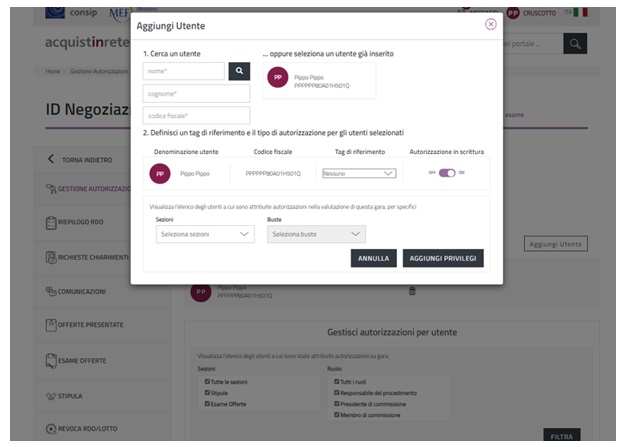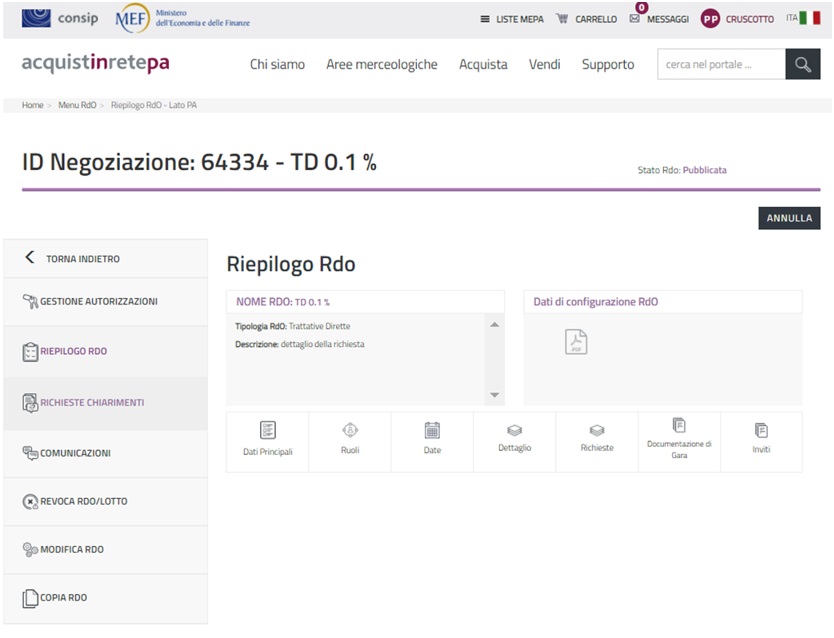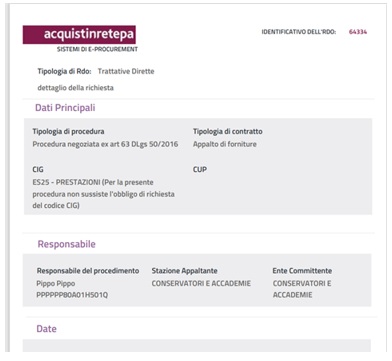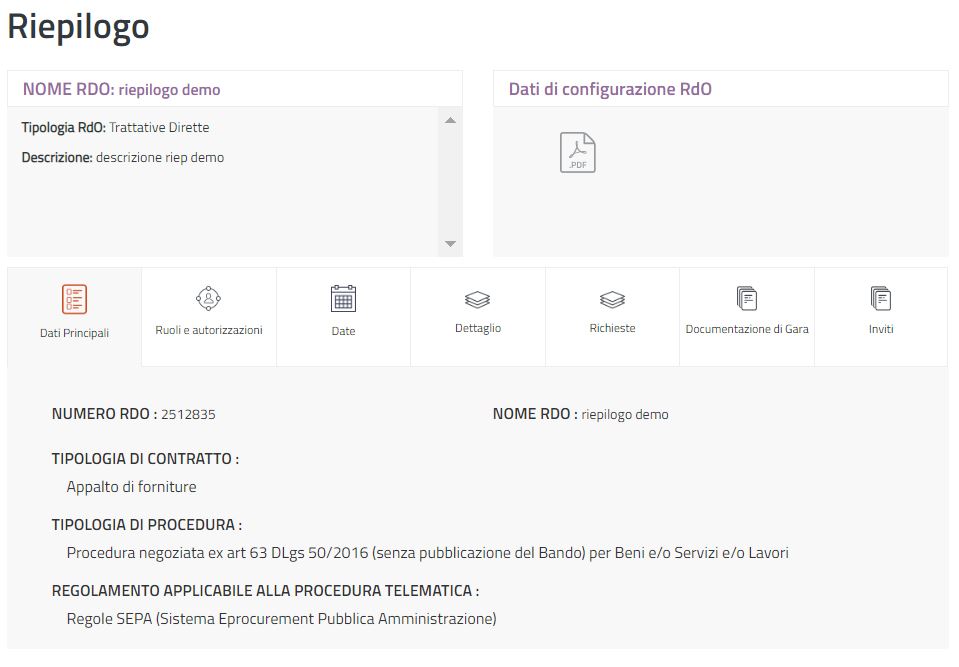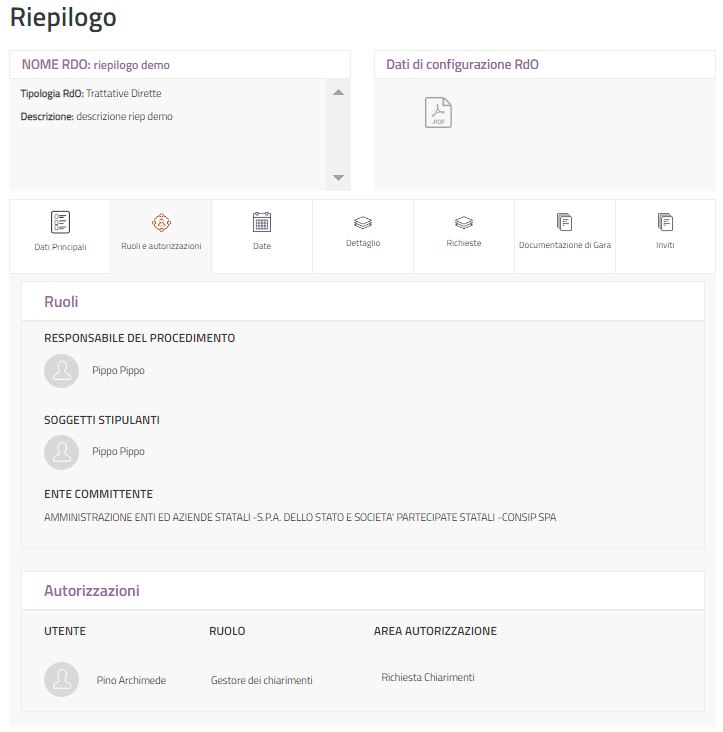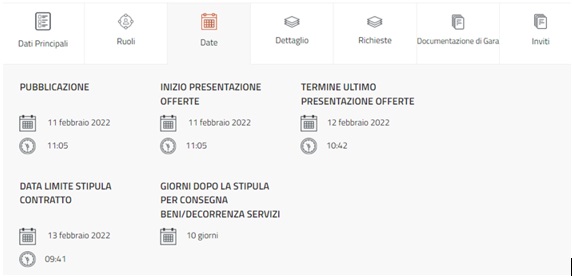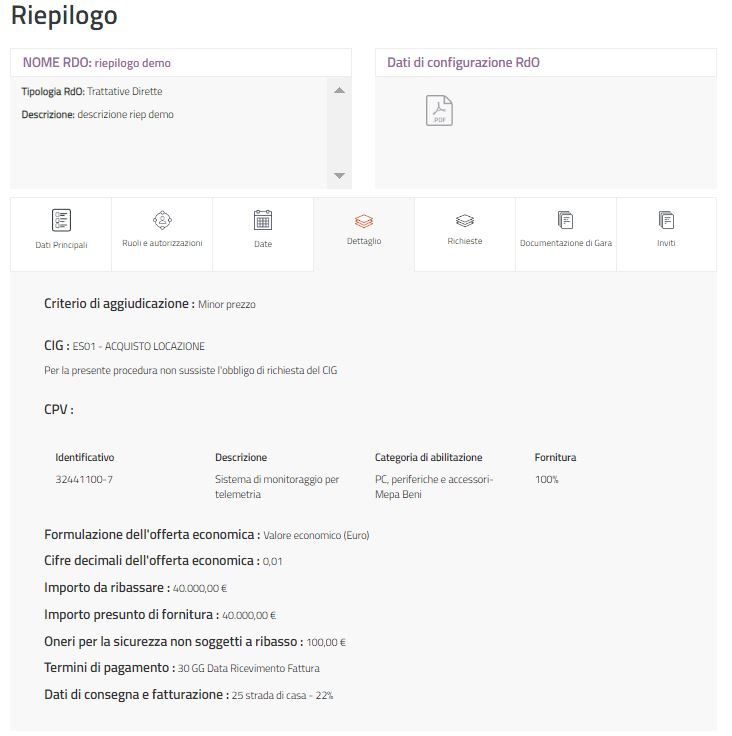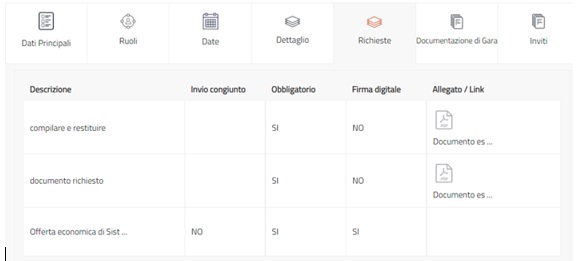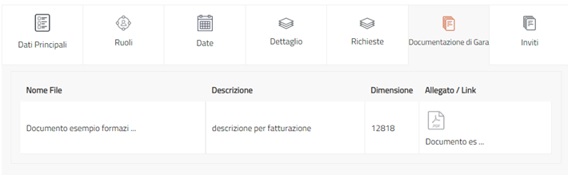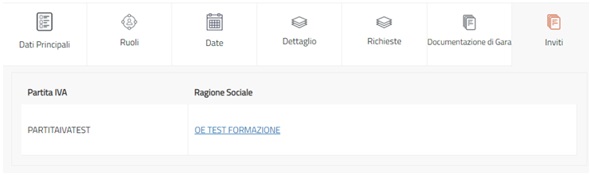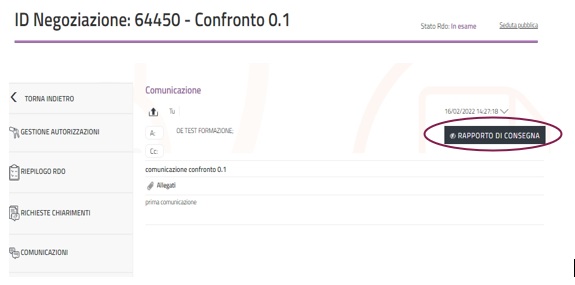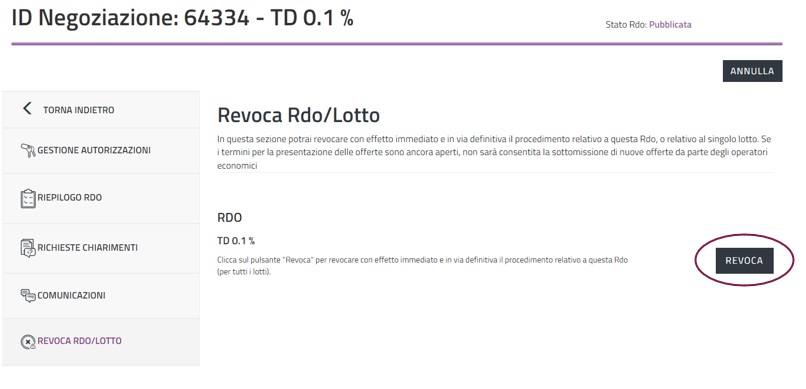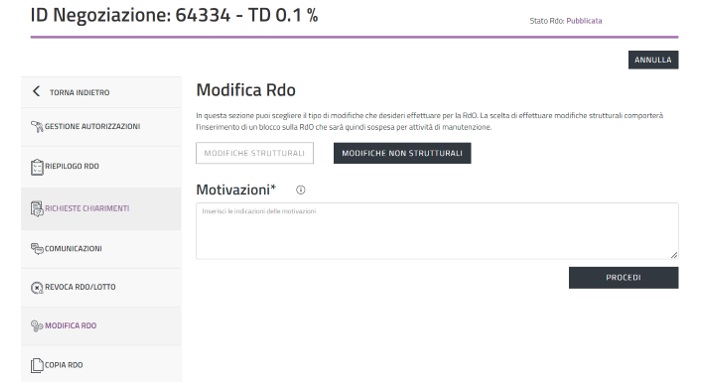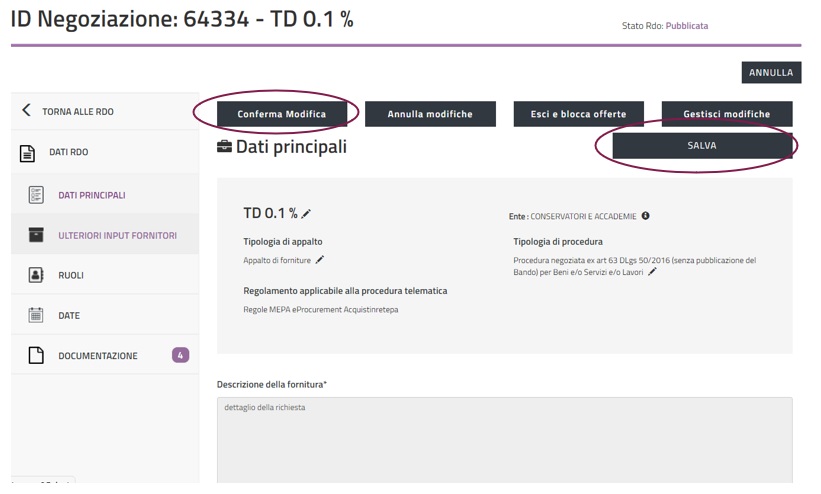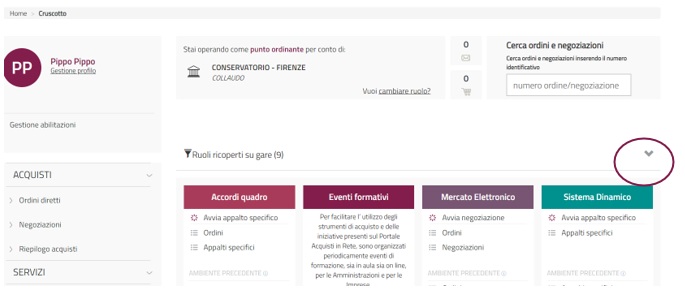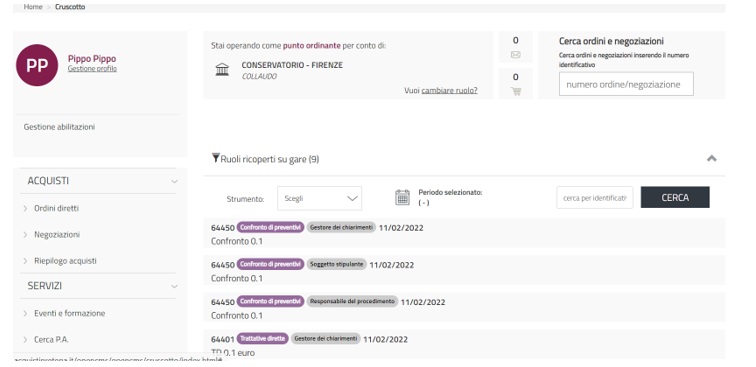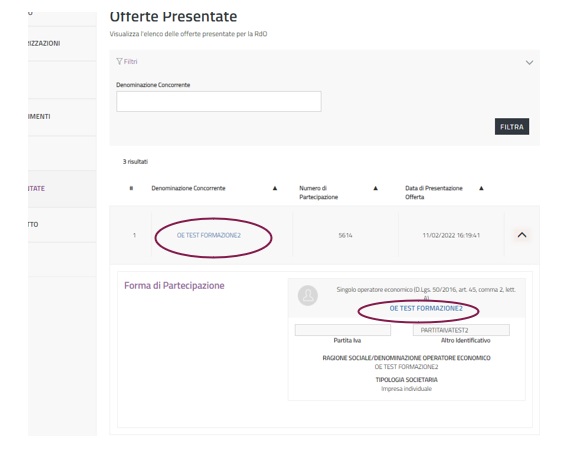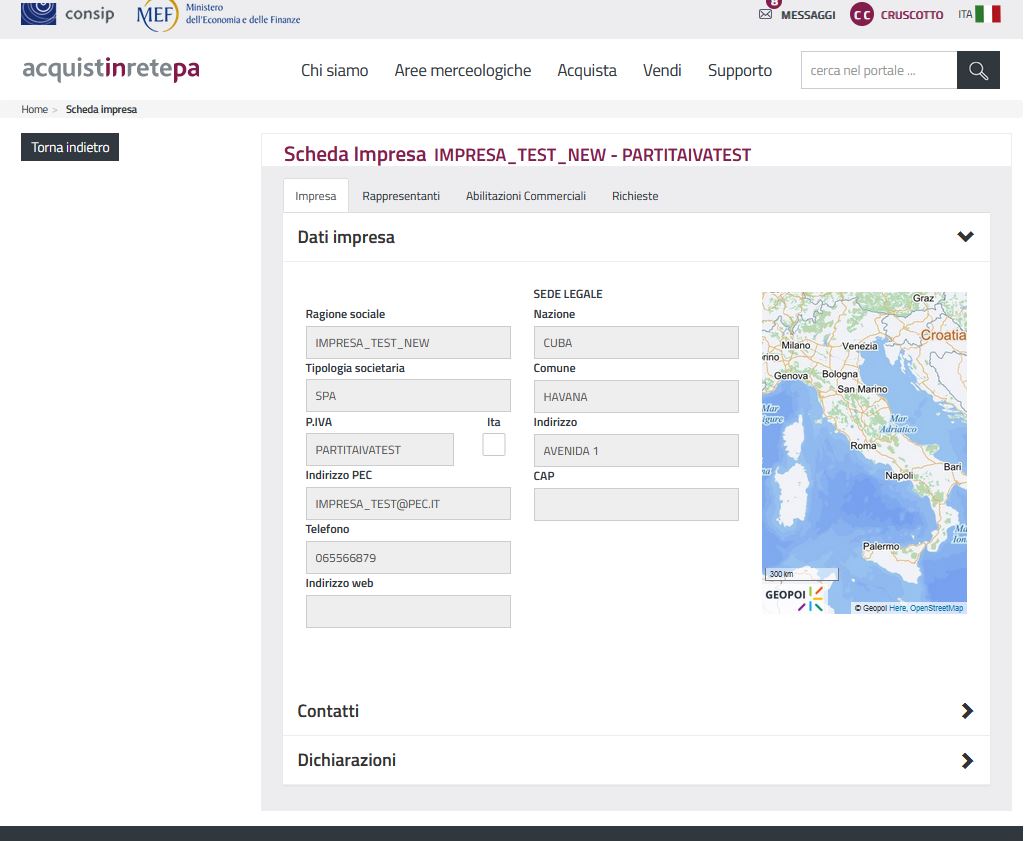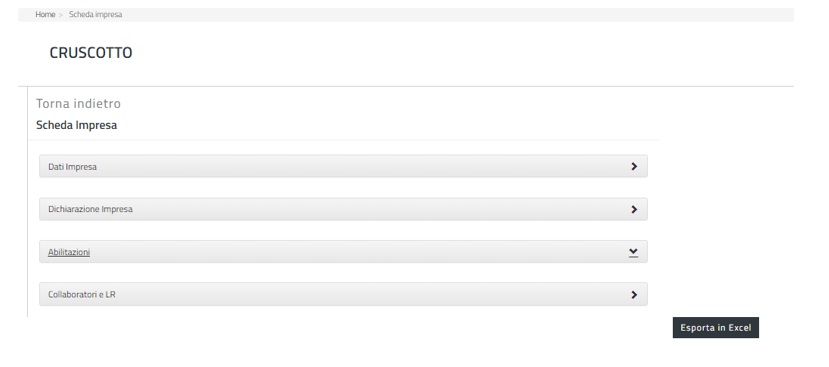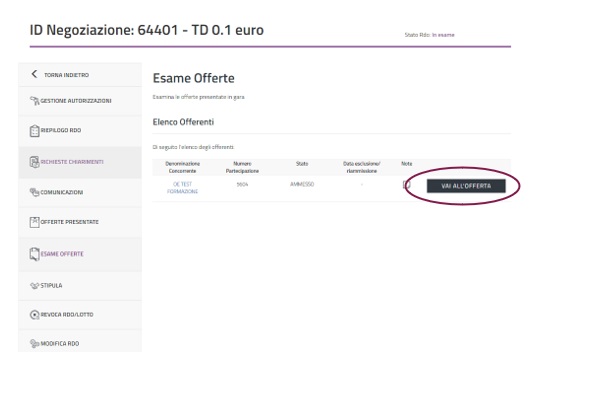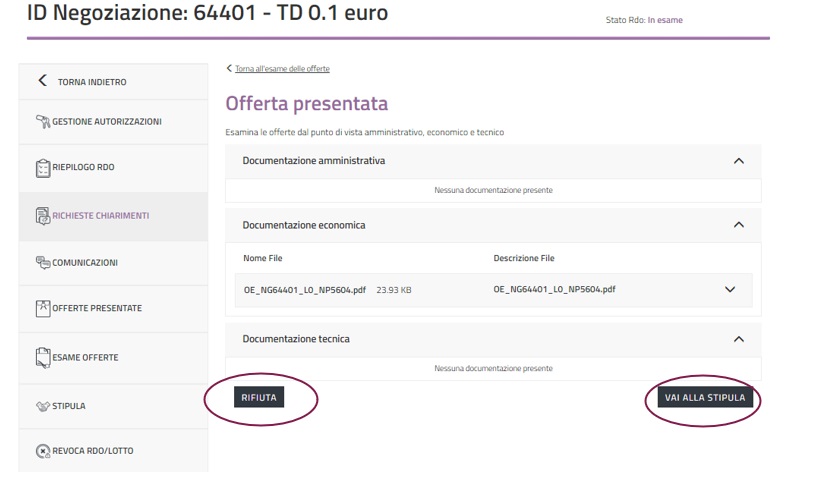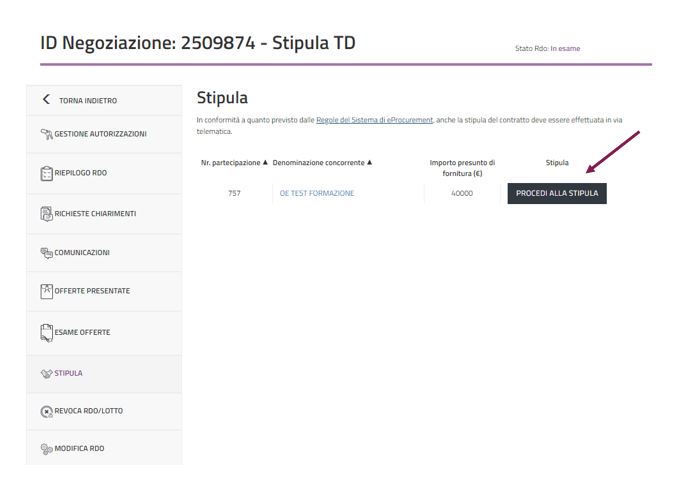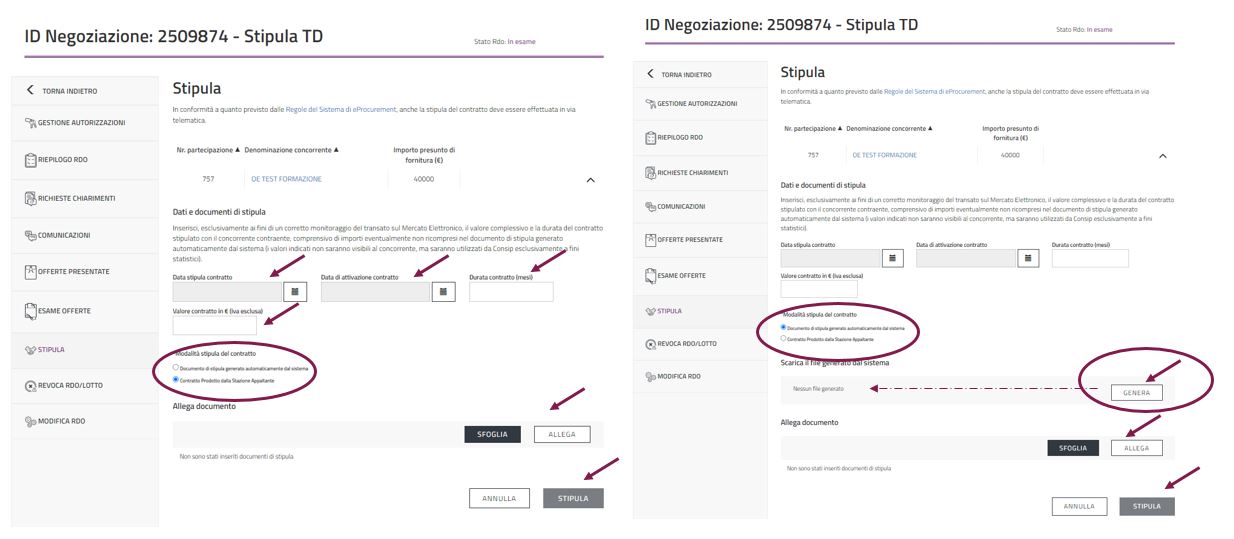Differenze tra le versioni di "Confronto di Preventivi"
(Creata pagina con "==Avvio Negoziazione== L’avvio di una negoziazione nell’ambito dei bandi del Mercato Elettronico - MePa può avvenire da: *Link rapido '''Liste Mepa'''; *Link rapido '''Avvia Negoziazione''' dalla sezione Mercato elettronico. Cruscotto|centro Se selezioni LISTE MEPA puoi avviare la negoziazione partendo da elenchi di preferenze già salvati (articoli, lista di operatori economici, categorie). Seleziona uno a più elementi per poi...") |
|||
| Riga 62: | Riga 62: | ||
'''Da sapere che…''' Se le negoziazioni sono predisposte dal PI, la gestione delle liste RdO da completare e RdO complete è accessibile sia al PI che al PO. In alternativa, qualora le RdO siano predisposte dal PO, sono visibili solamente al PO. | '''Da sapere che…''' Se le negoziazioni sono predisposte dal PI, la gestione delle liste RdO da completare e RdO complete è accessibile sia al PI che al PO. In alternativa, qualora le RdO siano predisposte dal PO, sono visibili solamente al PO. | ||
==Tipologia RdO== | |||
Esistono quattro tipologie di RdO tra cui poter scegliere in base alle esigenze della tua Amministrazione: | Esistono quattro tipologie di RdO tra cui poter scegliere in base alle esigenze della tua Amministrazione: | ||
| Riga 79: | Riga 81: | ||
'''Da sapere che…''' Solo nella RDO Evoluta l’oggetto della negoziazione può riguardare categorie diverse, nelle altre tipologie gli oggetti di negoziazione devono fare riferimento alla stessa categoria di abilitazione. | '''Da sapere che…''' Solo nella RDO Evoluta l’oggetto della negoziazione può riguardare categorie diverse, nelle altre tipologie gli oggetti di negoziazione devono fare riferimento alla stessa categoria di abilitazione. | ||
==Creazione Confronto di Preventivi== | |||
La trattativa diretta è una delle quattro tipologie di negoziazione "RdO". | La trattativa diretta è una delle quattro tipologie di negoziazione "RdO". | ||
| Riga 89: | Riga 93: | ||
Dopo la pubblicazione possono intervenire altri utenti autorizzati per proseguirne la gestione. | Dopo la pubblicazione possono intervenire altri utenti autorizzati per proseguirne la gestione. | ||
===Inserimento Parametri Essenziali=== | |||
Dopo aver selezionato Trattativa Diretta come tipologia di RdO da predisporre, accedi in una pagina in cui è richiesto l’inserimento di alcune informazioni base. | |||
[[File:Parametri essenziali TD.jpg|Parametri essenziali|centro]] | |||
Nel campo '''Nome Trattativa''' bisogna inserire un titolo descrittivo della negoziazione. | |||
Nel menù a tendina '''Tipologia di appalto''' è necessario scegliere tra i tre tipi di appalto quello in cui rientra la negoziazione. | |||
[[File:Tipologia di Appalto TD.jpg|Tipologia di Appalto|centro]] | |||
Nella '''Tipologia di procedura''' è necessario scegliere l’ambito normativo in cui rientra la trattativa. Nel caso dovessi scegliere “altro” si aprirà una finestra per inserire la specifica. | |||
[[File:Tipologia di Procedura TD.jpg|Tipologia di Procedura|centro]] | |||
Nel '''Regolamento applicabile alla procedura telematica''' è necessario selezionare il complesso di regole di riferimento, puoi fare riferimento alle [[regole del Mepa]] o seglierne altre. | |||
[[File:Regolamento Procedura TD.jpg|Regolamento Procedura|centro]] | |||
Se clicchi sul pulsante '''CREA TRATTATIVA DIRETTA''' generi la trattativa stessa. | |||
Nel caso avessi necessità di modificare il tipo di RdO puoi utilizzare i link che trovi in basso alla pagina. | |||
===Inserimento Dati Principali=== | |||
Dopo la creazione della trattativa diretta, accedi ad una pagina dove sono presenti tutti gli elementi da inserire per predisporre la negoziazione. Le voci presenti nel menù di sinistra ti indirizzano direttamente ai punti corrispondenti all’interno della pagina. | |||
Nella sezione '''Dati Principali''' trovi i dati che hai inserito al momento della creazione della Trattativa. | |||
Quelli contrassegnati con il simbolo[[File:Penna.jpg|Penna.jpg]]possono essere modificati. | |||
[[File:Dati Principali TD.jpg|Dati Principali|centro]] | |||
Nella trattativa diretta non è prevista alcuna scheda tecnica. Puoi utilizzare il box '''Descrizione della fornitura''' per descrivere l’oggetto della negoziazione. In alternativa, puoi inserire una breve descrizione ed utilizzare lo slot apposito, che trovi scorrendo la pagina, per allegare la documentazione in cui descrivi dettagliatamente l’oggetto della trattativa diretta. | |||
[[File:Dati TD.jpg|Dati|centro]] | |||
Nel campo '''Formulazione dell’offerta economica''' puoi scegliere la modalità con cui l’operatore economico potrà presentare l’offerta: | |||
*'''Percentuali a ribasso''': l’offerta dell’operatore economico è espressa in termini di percentuale di sconto rispetto ad una quantità economica data. | |||
*'''Valore economico''': l’offerta dell’operatore economico è espressa in termini di quantità economica monetaria. | |||
[[File:Mod. Offerta TD.jpg|Modalità di Offerta|centro]] | |||
Se decidi di definire l’offerta secondo le percentuali a ribasso il sistema ti chiederà di inserire obbligatoriamente alcuni parametri, ossia il nome del parametro, il peso e le cifre decimali che potrà comprendere l’offerta economica. Nel campo nome del parametro bisogna inserire l’importo da ribassare. | |||
[[File:Percentuali ribasso TD.jpg|Percentuali a ribasso|centro]] | |||
Con il pulsante '''AGGIUNGI ULTERIORE PARAMETRO''' hai la possibilità di inserire parametri aggiuntivi, considerando che il peso complessivo deve essere su base 1. | |||
Se, invece, scegli di definire l’offerta attraverso il valore economico sarà necessario indicare, oltre le cifre decimali dell’offerta economica, l’importo da ribassare. | |||
Il codice '''CIG''', codice identificativo di gara, è obbligatorio. In caso di esenzione, è opportuno flaggare che non sussiste l’obbligo di richiesta del CIG e selezionare, dal menù a tendina, la specifica del caso. | |||
Il codice '''CUP''', codice unico di progetto, se esiste, è opportuno indicarlo. | |||
Il codice '''CPV''' è obbligatorio. Attraverso il pulsante Cerca CPV puoi effettuare la ricerca per categoria di abilitazione oppure, direttamente, per cpv. | |||
[[File:Cpv TD.jpg|CPV e altri dati|centro]] | |||
Puoi inserire massimo 100 CPV appartenenti alla stessa categoria merceologica, nella Trattativa Diretta puoi fare riferimento esclusivamente a CPV della stessa categoria. In caso di più CPV puoi specificare il peso di ognuno nella negoziazione, oppure puoi specificare il CPV principale fra quelli facenti parte della richiesta del CIG. | |||
Nel campo '''Oneri per la sicurezza''' non soggetti a ribasso puoi indicare l’importo di eventuali oneri applicabili; | |||
Nel campo '''Termini di pagamento''' è richiesto di specificare i termini di pagamento stabiliti in base alle tue esigenze; | |||
Nel box '''Dati di consegna e fatturazione''' è richiesto di specificare i dati di consegna e di fatturazione (via, città, cap, aliquota iva). | |||
===Input Fornitori=== | |||
In questa sezione puoi scegliere di inserire o meno delle richieste già preimpostate dal sistema. Si tratta di domande che puoi decidere di aggiungere in modo da ottenere una predisposizione della trattativa più dettagliata (potrebbero non essere immediatamente disponibili). | |||
===Definizione dei ruoli=== | |||
In caso di creazione di un nuova negoziazione il Responsabile del Procedimento ed il Soggetto Stipulante sono preimpostati automaticamente dal sistema con il Punto Ordinante, nel caso invece tu abbia sfruttato la funzione di [[Copia RDO]] dovrai indicarli specificamente. In questa sezione hai la possibilità di modificarli/indicarli. | |||
[[File:Ruoli TD.jpg|Ruoli|centro]] | |||
Puoi indicare solamente un Responsabile del Procedimento ed i suoi dati anagrafici devono essere inseriti obbligatoriamente. Il Soggetto stipulante può essere uno solo nella [[Trattativa Diretta]] e nel [[Confronto di Preventivi]], potrai invece aggiungere altre persone come Soggetti Stipulanti nella [[RDO Semplice]] e nella [[RDO Evoluta]]. | |||
'''Da sapere che…''' Sia il Responsabile del Procedimento che il Soggetto Stipulante devono essere registrati al portale. Per cercare un soggetto da inserire come Responsabile del procedimento o Soggetto stipulante è necessario farlo per Nome, Cognome e Codice Fiscale. | |||
Nel caso di negoziazione gestita per conto di terzi, bisogna indicare che l’ente committente non coincide con la stazione appaltante e specificarne il Nome. | |||
===Inserimento Date=== | |||
Nella sezione Date il sistema richiede di indicare le seguenti informazioni: | |||
*'''Termine ultimo: presentazione offerta''': data e ora entro cui l’operatore economico può presentare l’offerta; | |||
*'''Limite stipula contratto''': data e ora entro cui l’operatore economico deve tenere vincolata l’offerta. È a sua discrezione confermarla in una data successiva. | |||
*'''Limite consegna beni/decorrenza servizi''': termine a partire dal quale possono essere consegnati i beni o decorrere i servizi. Puoi scegliere se impostare questo termine come data da calendario oppure come numero di giorni successivi alla stipula. | |||
[[File:DateTD.jpg|Date|centro]] | |||
===Documenti=== | |||
Il sistema propone automaticamente un unico documento, quello relativo all’offerta economica. | |||
A secondo delle tue esigenze, puoi richiedere e/o inserire ulteriore documentazione a supporto dell’operatore economico nella presentazione dell’offerta. | |||
Per poter aggiungere documentazione, è necessario prima accettare il disclaimer e poi selezionare il pulsante '''AGGIUNGI DOCUMENTAZIONE'''. | |||
[[File:Doc TD.jpg|Documentazione|centro]] | |||
[[File:Dis TD.jpg|Disclaimer|centro]] | |||
La documentazione aggiuntiva può essere di tre tipi: | |||
*'''Documentazione da produrre''': puoi richiedere all’operatore economico ulteriori documenti; | |||
*'''Documentazione da reinviare''': puoi allegare documenti che l’operatore economico a sua volta deve reinviare; | |||
*'''Documentazione da consultare''': puoi allegare documenti utili all’operatore economico nella presentazione dell’offerta. | |||
[[File:Documentazione.jpg|Tipologia Documentazione|centro]] | |||
Se selezioni documentazione da produrre il sistema ti richiede di inserire una descrizione, di indicare il tipo di richiesta, la modalità di invio, l’obbligatorietà e infine se il documento deve essere firmato digitalmente o meno. Puoi allegare un fac-simile. | |||
[[File:Doc. da prod..jpg|Doc da produrre|centro]] | |||
Se selezioni documentazione da reinviare il sistema ti chiede di indicare la descrizione, la tipologia di richiesta, la modalità di invio, l’obbligatorietà o meno del documento, la firma digitale. Nel caso della documentazione da reinviare è necessario allegare un documento che deve essere reinviato dall’operatore economico. | |||
[[File:Doc. da reinv..jpg|Doc da reinviare|centro]] | |||
Se decidi di inserire documentazione da consultare puoi allegare un documento oppure inserire un URL. | |||
[[File:Doc. da cons..jpg|Doc da consultare|centro]] | |||
'''Da sapere che…''' È possibile inserire solamente un URL appartenente al registro IPA, altrimenti, il sistema restituisce un messaggio di errore. | |||
===Inviti Operatori Economici=== | |||
Nell’ambito della Trattativa Diretta puoi invitare un solo operatore economico, il quale deve essere abilitato sul MePa per il bando e la categoria di riferimento del cpv inserito. La ricerca dell’operatore economico da invitare la puoi effettuare per partita iva/altro codice identificativo oppure per ragione sociale. | |||
[[File:Invito.jpg|OE invitato|centro]] | |||
Il link '''Visualizza elenco''' ti permette di visualizzare l’operatore economico inserito e attraverso il pulsante '''azzera elenco''' lo puoi eliminare. | |||
[[File:Elenco.jpg|Elenco inviti|centro]] | |||
===Salvataggio e Pubblicazione=== | |||
Dopo aver compilato tutti i campi puoi selezionare i pulsanti '''SALVA''' e '''PUBBLICA''' che si trovano in alto a destra della pagina. | |||
Il pulsante SALVA ti permette di salvare tutti i dati in Bozza. Ritroverai la trattativa salvata nella pagina di riepilogo delle RdO da Completare (Cruscotto > Negoziazioni > Mepa – RdO da Completare). | |||
Il tasto PUBBLICA ti consente di inviare la trattativa diretta all’operatore economico. Una volta pubblicata ritroverai la trattativa nella pagina Rdo da Completare. | |||
'''Da sapere che…''' La Trattativa Diretta può essere pubblicata dal PO oppure, se è predisposta dal PI, direttamente dal PI. | |||
==Riepilogo RdO post pubblicazione== | |||
==Gestione Autorizzazioni== | |||
Nel menu di sinistra, se selezioni '''Gestione autorizzazioni''' puoi visualizzare i soggetti autorizzati ad intervenire nelle fasi di esame dell’offerta e di stipula della trattativa, i soggetti che possono gestire le richieste di chiarimenti e hai anche la possibilità di aggiungere ulteriori utenti. | |||
All’interno della pagina Gestione autorizzazioni sono impostati di default il PO ed il Responsabile del Procedimento, il PI nel caso in cui abbia predisposto la trattativa. | |||
'''Da sapere che…''' Il PO ed il Responsabile del Procedimento possono gestire le autorizzazioni. | |||
Il sistema individua automaticamente il Responsabile del Procedimento come il soggetto autorizzato a visualizzare la funzionalità richiesta chiarimenti. Puoi aggiungere altri soggetti autorizzati selezionando il pulsante '''Aggiungi utente''' in corrispondenza di Richiesta chiarimenti. | |||
[[File:Gestione autorizz..jpg|Gestione autorizzazioni|centro]] | |||
Il pulsante '''Aggiungi utente''' che trovi in fondo alla pagina ti consente di aggiungere un utente, registrato alla piattaforma, ed eventualmente autorizzarlo ad intervenire nelle fasi successive della trattativa. | |||
[[File:Aggiungi utente.jpg|Aggiungi utente|centro]] | |||
Il '''tag di riferimento''' è semplicemente un’etichetta che indica il ruolo. Affinché il nuovo utente possa operare nella RdO in questione è necessario inserire '''ON''' nel campo '''Autorizzazione in scrittura''', altrimenti potrà solamente visualizzare il riepilogo. | |||
Nel campo '''sezioni''' puoi scegliere se autorizzare l’utente alla fase di esame offerte, alla fase di stipula o a entrambe le fasi. Il campo buste, a differenza delle RDO semplici e delle RDO evolute, per la trattativa diretta ed il confronto di preventivi non è editabile. | |||
A seconda delle autorizzazioni attribuite, si visualizzano menu e funzionalità differenti. | |||
'''Da sapere che…''' Affinché un utente visualizzi la sezione “esame delle offerte” dovrà necessariamente essere attribuita la specifica autorizzazione. | |||
==Riepilogo RdO== | |||
Selezionando la voce del menu '''Riepilogo RdO''' hai accesso alla sezione in cui vengono riepilogati tutti i dati inseriti durante la predisposizione della trattativa. | |||
[[File:Riepilogo RdO.jpg|Riepilogo RdO|centro]] | |||
È indicato il tipo di RdO predisposto e la descrizione inserita al momento della creazione della trattativa. Il pdf che trovi a destra sintetizza tutte le informazioni inserite in precedenza, cliccandoci sopra lo potrai scaricare: | |||
[[File:Pdf riepilogo.jpg|Pdf riepilogo|centro]] | |||
Se, nella pagina di Riepilogo RdO, selezioni '''Dati principali''' puoi visualizzare le informazioni riguardanti il numero RDO attribuito automaticamente dal sistema, il nome che hai dato alla Trattativa, la tipologia di contratto in cui rientra la negoziazione e la tipologia di procedura scelta: | |||
[[File:Dati princ. riepilogo.jpg| Riepilogo Dati principali|centro]] | |||
La voce '''Ruoli''' riporta i nominativi del Soggetto Stipulante, del Responsabile del Procedimento ed eventuali altri utenti autorizzati: | |||
[[File:Ruoli riepilogo.jpg|Riepilogo ruoli|centro]] | |||
La voce '''Date''' ti permette di visualizzare la data di pubblicazione della trattativa, coincidente con la data di inizio presentazione delle offerte, i termini stabiliti per la presentazione delle offerte, la stipula e la consegna dei beni/decorrenza dei servizi: | |||
[[File:Date riepilogo.jpg|Riepilogo date|centro]] | |||
La voce '''Dettaglio''' riporta il criterio di aggiudicazione scelto, i codici CIG e CPV, l’importo presunto della fornitura (l’operatore economico può inserire anche un importo superiore). | |||
[[File:Dettaglio.jpg|Dettaglio|centro]] | |||
La voce '''Richieste''' schematizza la documentazione richiesta all’operatore economico: | |||
[[File:Richieste.jpg|Richieste|centro]] | |||
Se selezioni '''Documentazione di Gara''' puoi ritrovare la documentazione che hai inserito nella trattativa pubblicata: | |||
[[File:Doc. gara.jpg|Documentazione gara|centro]] | |||
Infine, se selezioni '''Inviti''' puoi visualizzare l’operatore economico invitato: | |||
[[File:Inviti.jpg|Inviti|centro]] | |||
===Richiesta Chiarimenti=== | |||
La sezione Richiesta Chiarimenti ti permette di visualizzare eventuali richieste ricevute dall’operatore economico e le relative risposte. Per visualizzare una determinata richiesta basta cliccare sulla freccia corrispondente. | |||
[[File:Richiesta Chiarimenti.jpg|1024*768px|centro|Richiesta Chiarimenti]] | |||
===Comunicazioni=== | |||
La sezione '''Comunicazioni''' ti permette di inviare comunicazioni dopo la pubblicazione della trattativa e, più precisamente, dopo la scadenza dei termini di presentazione delle offerte. Fino a questo momento, se avessi bisogno di inviare una comunicazione potresti farlo extrasistema oppure aggiungendo documenti dalla sezione Modifica RdO. | |||
Cliccando sul pulsante '''Rapporto di Consegna''' puoi avere informazioni riguardo la lettura del messaggio stesso, la data ora di consegna al destinatario è quella che ti appare a sistema sopra il tasto Rapporto di Consegna. | |||
[[File:Comunicazioni.jpg|1024*768px|centro|Comunicazioni]] | |||
===Revoca RdO/lotto=== | |||
È possibile, attraverso la sezione '''Revoca RdO/lotto''', revocare la trattativa diretta definitivamente e con effetto immediato. | |||
'''Da sapere che…''' La revoca può essere effettuata dal PO e dal Responsabile del Procedimento. Il PI può revocare la trattativa diretta solo nel caso in cui l’abbia predisposta. | |||
Per revocare la Trattativa Diretta basta selezionare il pulsante '''REVOCA''', il pulsante '''ANNULLA''' ti consente invece di tornare indietro e annullare l’azione. | |||
[[File:Revoca RdO.jpg|1024*768px|centro|Revoca RdO]] | |||
===Modifica RdO=== | |||
La sezione '''Modifica RdO''' ti permette di apportare modifiche alla Trattativa diretta. | |||
Le modifiche possono essere strutturali o non strutturali a seconda che incidano o meno sulle attività di composizione e presentazione delle offerte. | |||
Nel caso della trattativa diretta è possibile apportare solo modifiche non strutturali. | |||
[[File:Modifica RdO.jpg|1024*768px|centro|Modifica RdO]] | |||
Le modifiche non strutturali sono visibili dal momento in cui vengono effettuate. Come per la revoca, anche la modifica di una RdO può essere operata dal PO, dal Responsabile del Procedimento e dal PI (ma solo se ha predisposto). | |||
Le modifiche non strutturali sono quelle che riguardano: | |||
*Nome RdO | |||
*Tipologia di appalto | |||
*CIG | |||
*CUP | |||
*CPV | |||
*Ente Committente | |||
*Responsabile del Procedimento | |||
*Soggetto stipulante | |||
'''Da sapere che…'''Il menu di riepilogo è un menu dinamico: le voci variano a seconda della fase della negoziazione e delle autorizzazioni attribuite all’utente. Per esempio, la voce Modifica RdO sarà presente poco dopo la pubblicazione della trattativa diretta. | |||
Dopo aver apportato le dovute modifiche è necessario selezionare '''SALVA''' e poi''' CONFERMA MODIFICA'''. | |||
[[File:Modifica.jpg|1024*768px|centro|Modifica non strutturale]] | |||
In caso di mancata selezione del pulsante CONFERMA MODIFICA la trattativa passa allo stato '''In Manutenzione''' e, di conseguenza, l’operatore economico non può procedere con la presentazione dell’offerta. A questo punto, per ripristinare la negoziazione è necessario rientrare nella sezione Modifica RdO e ripetere la procedura. | |||
===Copia RdO=== | |||
È necessario accedere alla sezione '''Copia RdO''' del menu di sinistra per copiare la trattativa diretta e le relative informazioni. | |||
In questo modo puoi creare un Trattativa diretta identica a quella già pubblicata. | |||
==Esame Offerte e Stipula== | |||
===Ruoli ricoperti su gare=== | |||
Dopo la pubblicazione della trattativa diretta, entra in gioco la vista '''Ruoli ricoperti su gare''', disponibile dal cruscotto, che permette di gestire le fasi successive della negoziazione, quali la richiesta di chiarimenti, l’esame delle offerte e la stipula. | |||
'''Da sapere che…''' Il PO ed il PI possono gestire la richiesta dei chiarimenti direttamente dal menu di riepilogo, senza passare dalla sezione Ruoli ricoperti su gare. | |||
Se entri nel Cruscotto come '''Registrato''', accedi direttamente all’elenco dei Ruoli ricoperti su gare. | |||
Se accedi al Cruscotto come soggetto abilitato è necessario cliccare sulla freccia per visualizzare l’elenco dei Ruoli ricoperti su gare. | |||
[[File:Ruoli ricoperti su gare.jpg|1024*768px|centro|Ruoli ricoperti su gare]] | |||
Cliccando sulla freccia comparirà un elenco di RdO con le relative autorizzazioni. | |||
[[File:Ruoli ricoperti su gare esteso.jpg|1024*768px|centro|Ruoli ricoperti su gare esteso]] | |||
Puoi utilizzare il filtro '''Strumento''' ed il filtro '''Periodo selezionato''' per trovare la trattativa diretta che ti interessa, oppure puoi inserire nell’apposito campo il numero identificativo della trattativa, e selezionare il pulsante '''CERCA'''. | |||
Per la stessa RdO si possono avere più ruoli in base alle autorizzazioni attribuite al tuo profilo. Nel caso di più ruoli, bisogna selezionarne uno specifico per poter gestire una determinata fase. | |||
Accedendo alla trattativa diretta pubblicata, a seconda del profilo autorizzativo, nel menu di riepilogo si attiveranno delle sezioni aggiuntive. | |||
===Offerte presentate=== | |||
La funzionalità '''Offerte presentate''' ti permette di visualizzare alcune informazioni relative sia all’offerta presentata che all’operatore economico. In questa sezione puoi verificare se e quando l’operatore economico invitato ha presentato l’offerta. | |||
[[File:Offerte presentate.jpg|1024*768px|centro|Offerte presentate]] | |||
Se l’operatore economico ha presentato l’offerta, puoi visualizzare il numero identificativo dell’offerta presentata, la data e l’ora di presentazione. | |||
Aprendo la tendina sono riportate alcune informazioni relative all’operatore economico, tra cui la ragione sociale, la forma di partecipazione, la partita iva. | |||
[[File:Offerte presentate 2.jpg|1024*768px|centro|Offerte presentate]] | |||
Se selezioni la denominazione del concorrente, posizionata in alto a sinistra, si aprirà una finestra con alcune informazioni di base: la denominazione sociale, la sede legale, i recapiti, la geolocalizzazione. | |||
[[File:Info oe.jpg|1024*768px|centro|Info oe]] | |||
Se invece selezioni la denominazione dell’operatore economico, posizionata a destra, avrai le informazioni rilasciate in fase di abilitazione sul [[Mercato Elettronico MePa]], tra le quali i bandi e le categorie a cui è abilitato. Puoi esportare questi dati in Excel. | |||
[[File:Dati oe.jpg|1024*768px|centro|Dati oe]] | |||
L’operatore economico ha la possibilità di ritirare l’offerta e di ripresentarla fino alla scadenza del termine di presentazione delle offerte. | |||
===Esame Offerte=== | |||
Dopo la scadenza del termine di presentazione delle offerte nel menu di riepilogo, per gli utenti autorizzati, si aggiungeranno la funzionalità Esame Offerte e Stipula. | |||
Nella sezione '''Esame Offerte''', cliccando sulla denominazione del concorrente accedi alle stesse informazioni viste nel paragrafo precedente, ossia quelle relative all’abilitazione sul [[Mercato Elettronico MePa]]. | |||
[[File:Esame Offerte.jpg|1024*768px|centro|Esame Offerte]] | |||
Se selezioni il pulsante '''VAI ALL’OFFERTA''' puoi esaminare l’offerta presentata dall’operatore economico. | |||
[[File:Offerta presentata.jpg|1024*768px|centro|Offerta presentata]] | |||
Puoi decidere di rifiutare l’offerta presentata oppure di andare alla stipula, utilizzando gli appositi pulsanti che trovi in fondo alla pagina. | |||
===Aggiudicazione=== | |||
===Stipula=== | |||
Esaminata l’offerta, nel caso decidessi di stipulare il contratto, basta selezionare il pulsante '''VAI ALLA STIPULA''' dalla sezione Esame Offerte. | |||
In alternativa, dalla sezione Stipula del menu di sinistra, cliccando sul pulsante '''STIPULA''' si apre una finestra in cui è richiesto di confermare l’operazione. Dopodiché, in un’altra schermata è necessario indicare la data di stipula e la data di attivazione del contratto e selezionare il pulsante '''STIPULA'''. | |||
[[File:Stipula.jpg|1024*768px|centro|Stipula]] | |||
A questo punto, hai accesso alla pagina in cui puoi inserire il documento di stipula. | |||
[[File:Inserimento doc stipula.jpg|1024*768px|centro|Inserimento doc stipula]] | |||
Il pulsante GENERA non è selezionabile poiché nell’ambito della trattativa diretta è possibile stipulare solamente caricando un proprio documento. Il sistema non genera alcun documento per la stipula. | |||
Seleziona '''SFOGLIA''' per caricare il documento di stipula firmato digitalmente ed '''ALLEGA'''. Il sistema effettua un controllo sulla validità della firma digitale del documento. | |||
L’operatore economico riceverà notifica dell’operazione di stipula effettuata a sistema ma non riceverà in automatico il documento. Il documento di stipula potrà essere inviato attraverso la sezione COMUNICAZIONI oppure extrasistema. | |||
Versione delle 23:01, 11 apr 2022
Avvio Negoziazione
L’avvio di una negoziazione nell’ambito dei bandi del Mercato Elettronico - MePa può avvenire da:
- Link rapido Liste Mepa;
- Link rapido Avvia Negoziazione dalla sezione Mercato elettronico.
Se selezioni LISTE MEPA puoi avviare la negoziazione partendo da elenchi di preferenze già salvati (articoli, lista di operatori economici, categorie). Seleziona uno a più elementi per poi procedere a creare la negoziazione.
Invece, se selezioni Avvia Negoziazione, all'interno del menù, puoi scegliere direttamente la tipologia di negoziazione da predisporre.
In alternativa, dal Cruscotto, puoi avviare una negoziazione accedendo alla pagina di riepilogo delle RdO:
- dalla sezione Mercato Elettronico > Negoziazioni;
- dal menù laterale di sinistra Acquisti > Negoziazioni > Mepa.
In entrambi i casi accederai alla pagina di riepilogo di tutte le RDO.
In particolare hai la vista delle RDO da completare, ossia di quelle in stato:
- In Bozza: RdO predisposta e salvata, in attesa di pubblicazione;
- In Approvazione: Rdo inviata al Po dal PI;
- Pubblicata: Rdo pubblicata, visibile agli operatori economici, con “termini presentazione offerta” non scaduti.
Selezionando il pulsante in alto a destra RDO COMPLETE è possibile visualizzare le RdO in stato:
- Scaduta: RdO i cui termini di presentazione sono giunti a scadenza;
- Deserta: RdO per cui non è stata presentata alcuna offerta;
- In Esame: RdO in fase di valutazione delle offerte presentate;
- Aggiudicata: RdO per cui si è conclusa la fase di aggiudicazione;
- Sospesa: RdO per cui il procedimento è stato temporaneamente sospeso;
- Revocata: Rdo per cui il procedimento è stato definitivamente revocato;
- Stipulata: Rdo stipulata con l’operatore economico;
- Chiusa: Rdo conclusa.
Per tornare indietro, alla lista di RdO pre-pubblicazione, è necessario selezionare il pulsante RDO DA COMPLETARE, posizionato in alto a destra. Per creare la negoziazione basta cliccare sul pulsante NUOVA RDO.
Da sapere che… Se le negoziazioni sono predisposte dal PI, la gestione delle liste RdO da completare e RdO complete è accessibile sia al PI che al PO. In alternativa, qualora le RdO siano predisposte dal PO, sono visibili solamente al PO.
Tipologia RdO
Esistono quattro tipologie di RdO tra cui poter scegliere in base alle esigenze della tua Amministrazione:
- Trattativa Diretta: in caso di affidamento diretto, puoi negoziare direttamente con un unico operatore economico;
- Confronto di preventivi: è una modalità di negoziazione in cui, a differenza della Trattativa Diretta, è possibile invitare più di un operatore economico;
- Rdo Semplice: puoi costruire una gara a lotto unico al “minor prezzo”;
- RdO Evoluta: puoi strutturare la tua gara in più lotti sia con criterio di aggiudicazione a “minor prezzo “ che “miglior rapporto qualità prezzo”.
Dopo aver selezionato la tipologia di RdO di tuo interesse puoi iniziare a predisporre la negoziazione.
Da sapere che… Solo nella RDO Evoluta l’oggetto della negoziazione può riguardare categorie diverse, nelle altre tipologie gli oggetti di negoziazione devono fare riferimento alla stessa categoria di abilitazione.
Creazione Confronto di Preventivi
La trattativa diretta è una delle quattro tipologie di negoziazione "RdO".
Si tratta di una modalità di acquisto che consente di negoziare direttamente con un unico operatore economico all’interno del Mercato elettronico MePa.
L’offerta economica è sempre a corpo e l’oggetto della negoziazione si riferisce ad una delle categorie dei bandi del Mercato elettronico MePa.
Può essere predisposta dal Punto Ordinante oppure dal Punto Istruttore associato, che la può gestire direttamente inviandola all'Operatore Economico designato.
Dopo la pubblicazione possono intervenire altri utenti autorizzati per proseguirne la gestione.
Inserimento Parametri Essenziali
Dopo aver selezionato Trattativa Diretta come tipologia di RdO da predisporre, accedi in una pagina in cui è richiesto l’inserimento di alcune informazioni base.
Nel campo Nome Trattativa bisogna inserire un titolo descrittivo della negoziazione.
Nel menù a tendina Tipologia di appalto è necessario scegliere tra i tre tipi di appalto quello in cui rientra la negoziazione.
Nella Tipologia di procedura è necessario scegliere l’ambito normativo in cui rientra la trattativa. Nel caso dovessi scegliere “altro” si aprirà una finestra per inserire la specifica.
Nel Regolamento applicabile alla procedura telematica è necessario selezionare il complesso di regole di riferimento, puoi fare riferimento alle regole del Mepa o seglierne altre.
Se clicchi sul pulsante CREA TRATTATIVA DIRETTA generi la trattativa stessa.
Nel caso avessi necessità di modificare il tipo di RdO puoi utilizzare i link che trovi in basso alla pagina.
Inserimento Dati Principali
Dopo la creazione della trattativa diretta, accedi ad una pagina dove sono presenti tutti gli elementi da inserire per predisporre la negoziazione. Le voci presenti nel menù di sinistra ti indirizzano direttamente ai punti corrispondenti all’interno della pagina.
Nella sezione Dati Principali trovi i dati che hai inserito al momento della creazione della Trattativa.
Quelli contrassegnati con il simbolo![]() possono essere modificati.
possono essere modificati.
Nella trattativa diretta non è prevista alcuna scheda tecnica. Puoi utilizzare il box Descrizione della fornitura per descrivere l’oggetto della negoziazione. In alternativa, puoi inserire una breve descrizione ed utilizzare lo slot apposito, che trovi scorrendo la pagina, per allegare la documentazione in cui descrivi dettagliatamente l’oggetto della trattativa diretta.
Nel campo Formulazione dell’offerta economica puoi scegliere la modalità con cui l’operatore economico potrà presentare l’offerta:
- Percentuali a ribasso: l’offerta dell’operatore economico è espressa in termini di percentuale di sconto rispetto ad una quantità economica data.
- Valore economico: l’offerta dell’operatore economico è espressa in termini di quantità economica monetaria.
Se decidi di definire l’offerta secondo le percentuali a ribasso il sistema ti chiederà di inserire obbligatoriamente alcuni parametri, ossia il nome del parametro, il peso e le cifre decimali che potrà comprendere l’offerta economica. Nel campo nome del parametro bisogna inserire l’importo da ribassare.
Con il pulsante AGGIUNGI ULTERIORE PARAMETRO hai la possibilità di inserire parametri aggiuntivi, considerando che il peso complessivo deve essere su base 1.
Se, invece, scegli di definire l’offerta attraverso il valore economico sarà necessario indicare, oltre le cifre decimali dell’offerta economica, l’importo da ribassare.
Il codice CIG, codice identificativo di gara, è obbligatorio. In caso di esenzione, è opportuno flaggare che non sussiste l’obbligo di richiesta del CIG e selezionare, dal menù a tendina, la specifica del caso. Il codice CUP, codice unico di progetto, se esiste, è opportuno indicarlo. Il codice CPV è obbligatorio. Attraverso il pulsante Cerca CPV puoi effettuare la ricerca per categoria di abilitazione oppure, direttamente, per cpv.
Puoi inserire massimo 100 CPV appartenenti alla stessa categoria merceologica, nella Trattativa Diretta puoi fare riferimento esclusivamente a CPV della stessa categoria. In caso di più CPV puoi specificare il peso di ognuno nella negoziazione, oppure puoi specificare il CPV principale fra quelli facenti parte della richiesta del CIG. Nel campo Oneri per la sicurezza non soggetti a ribasso puoi indicare l’importo di eventuali oneri applicabili; Nel campo Termini di pagamento è richiesto di specificare i termini di pagamento stabiliti in base alle tue esigenze; Nel box Dati di consegna e fatturazione è richiesto di specificare i dati di consegna e di fatturazione (via, città, cap, aliquota iva).
Input Fornitori
In questa sezione puoi scegliere di inserire o meno delle richieste già preimpostate dal sistema. Si tratta di domande che puoi decidere di aggiungere in modo da ottenere una predisposizione della trattativa più dettagliata (potrebbero non essere immediatamente disponibili).
Definizione dei ruoli
In caso di creazione di un nuova negoziazione il Responsabile del Procedimento ed il Soggetto Stipulante sono preimpostati automaticamente dal sistema con il Punto Ordinante, nel caso invece tu abbia sfruttato la funzione di Copia RDO dovrai indicarli specificamente. In questa sezione hai la possibilità di modificarli/indicarli.
Puoi indicare solamente un Responsabile del Procedimento ed i suoi dati anagrafici devono essere inseriti obbligatoriamente. Il Soggetto stipulante può essere uno solo nella Trattativa Diretta e nel Confronto di Preventivi, potrai invece aggiungere altre persone come Soggetti Stipulanti nella RDO Semplice e nella RDO Evoluta.
Da sapere che… Sia il Responsabile del Procedimento che il Soggetto Stipulante devono essere registrati al portale. Per cercare un soggetto da inserire come Responsabile del procedimento o Soggetto stipulante è necessario farlo per Nome, Cognome e Codice Fiscale.
Nel caso di negoziazione gestita per conto di terzi, bisogna indicare che l’ente committente non coincide con la stazione appaltante e specificarne il Nome.
Inserimento Date
Nella sezione Date il sistema richiede di indicare le seguenti informazioni:
- Termine ultimo: presentazione offerta: data e ora entro cui l’operatore economico può presentare l’offerta;
- Limite stipula contratto: data e ora entro cui l’operatore economico deve tenere vincolata l’offerta. È a sua discrezione confermarla in una data successiva.
- Limite consegna beni/decorrenza servizi: termine a partire dal quale possono essere consegnati i beni o decorrere i servizi. Puoi scegliere se impostare questo termine come data da calendario oppure come numero di giorni successivi alla stipula.
Documenti
Il sistema propone automaticamente un unico documento, quello relativo all’offerta economica. A secondo delle tue esigenze, puoi richiedere e/o inserire ulteriore documentazione a supporto dell’operatore economico nella presentazione dell’offerta. Per poter aggiungere documentazione, è necessario prima accettare il disclaimer e poi selezionare il pulsante AGGIUNGI DOCUMENTAZIONE.
La documentazione aggiuntiva può essere di tre tipi:
- Documentazione da produrre: puoi richiedere all’operatore economico ulteriori documenti;
- Documentazione da reinviare: puoi allegare documenti che l’operatore economico a sua volta deve reinviare;
- Documentazione da consultare: puoi allegare documenti utili all’operatore economico nella presentazione dell’offerta.
Se selezioni documentazione da produrre il sistema ti richiede di inserire una descrizione, di indicare il tipo di richiesta, la modalità di invio, l’obbligatorietà e infine se il documento deve essere firmato digitalmente o meno. Puoi allegare un fac-simile.
Se selezioni documentazione da reinviare il sistema ti chiede di indicare la descrizione, la tipologia di richiesta, la modalità di invio, l’obbligatorietà o meno del documento, la firma digitale. Nel caso della documentazione da reinviare è necessario allegare un documento che deve essere reinviato dall’operatore economico.
Se decidi di inserire documentazione da consultare puoi allegare un documento oppure inserire un URL.
Da sapere che… È possibile inserire solamente un URL appartenente al registro IPA, altrimenti, il sistema restituisce un messaggio di errore.
Inviti Operatori Economici
Nell’ambito della Trattativa Diretta puoi invitare un solo operatore economico, il quale deve essere abilitato sul MePa per il bando e la categoria di riferimento del cpv inserito. La ricerca dell’operatore economico da invitare la puoi effettuare per partita iva/altro codice identificativo oppure per ragione sociale.
Il link Visualizza elenco ti permette di visualizzare l’operatore economico inserito e attraverso il pulsante azzera elenco lo puoi eliminare.
Salvataggio e Pubblicazione
Dopo aver compilato tutti i campi puoi selezionare i pulsanti SALVA e PUBBLICA che si trovano in alto a destra della pagina.
Il pulsante SALVA ti permette di salvare tutti i dati in Bozza. Ritroverai la trattativa salvata nella pagina di riepilogo delle RdO da Completare (Cruscotto > Negoziazioni > Mepa – RdO da Completare). Il tasto PUBBLICA ti consente di inviare la trattativa diretta all’operatore economico. Una volta pubblicata ritroverai la trattativa nella pagina Rdo da Completare.
Da sapere che… La Trattativa Diretta può essere pubblicata dal PO oppure, se è predisposta dal PI, direttamente dal PI.
Riepilogo RdO post pubblicazione
Gestione Autorizzazioni
Nel menu di sinistra, se selezioni Gestione autorizzazioni puoi visualizzare i soggetti autorizzati ad intervenire nelle fasi di esame dell’offerta e di stipula della trattativa, i soggetti che possono gestire le richieste di chiarimenti e hai anche la possibilità di aggiungere ulteriori utenti. All’interno della pagina Gestione autorizzazioni sono impostati di default il PO ed il Responsabile del Procedimento, il PI nel caso in cui abbia predisposto la trattativa.
Da sapere che… Il PO ed il Responsabile del Procedimento possono gestire le autorizzazioni.
Il sistema individua automaticamente il Responsabile del Procedimento come il soggetto autorizzato a visualizzare la funzionalità richiesta chiarimenti. Puoi aggiungere altri soggetti autorizzati selezionando il pulsante Aggiungi utente in corrispondenza di Richiesta chiarimenti.
Il pulsante Aggiungi utente che trovi in fondo alla pagina ti consente di aggiungere un utente, registrato alla piattaforma, ed eventualmente autorizzarlo ad intervenire nelle fasi successive della trattativa.
Il tag di riferimento è semplicemente un’etichetta che indica il ruolo. Affinché il nuovo utente possa operare nella RdO in questione è necessario inserire ON nel campo Autorizzazione in scrittura, altrimenti potrà solamente visualizzare il riepilogo. Nel campo sezioni puoi scegliere se autorizzare l’utente alla fase di esame offerte, alla fase di stipula o a entrambe le fasi. Il campo buste, a differenza delle RDO semplici e delle RDO evolute, per la trattativa diretta ed il confronto di preventivi non è editabile.
A seconda delle autorizzazioni attribuite, si visualizzano menu e funzionalità differenti.
Da sapere che… Affinché un utente visualizzi la sezione “esame delle offerte” dovrà necessariamente essere attribuita la specifica autorizzazione.
Riepilogo RdO
Selezionando la voce del menu Riepilogo RdO hai accesso alla sezione in cui vengono riepilogati tutti i dati inseriti durante la predisposizione della trattativa.
È indicato il tipo di RdO predisposto e la descrizione inserita al momento della creazione della trattativa. Il pdf che trovi a destra sintetizza tutte le informazioni inserite in precedenza, cliccandoci sopra lo potrai scaricare:
Se, nella pagina di Riepilogo RdO, selezioni Dati principali puoi visualizzare le informazioni riguardanti il numero RDO attribuito automaticamente dal sistema, il nome che hai dato alla Trattativa, la tipologia di contratto in cui rientra la negoziazione e la tipologia di procedura scelta:
La voce Ruoli riporta i nominativi del Soggetto Stipulante, del Responsabile del Procedimento ed eventuali altri utenti autorizzati:
La voce Date ti permette di visualizzare la data di pubblicazione della trattativa, coincidente con la data di inizio presentazione delle offerte, i termini stabiliti per la presentazione delle offerte, la stipula e la consegna dei beni/decorrenza dei servizi:
La voce Dettaglio riporta il criterio di aggiudicazione scelto, i codici CIG e CPV, l’importo presunto della fornitura (l’operatore economico può inserire anche un importo superiore).
La voce Richieste schematizza la documentazione richiesta all’operatore economico:
Se selezioni Documentazione di Gara puoi ritrovare la documentazione che hai inserito nella trattativa pubblicata:
Infine, se selezioni Inviti puoi visualizzare l’operatore economico invitato:
Richiesta Chiarimenti
La sezione Richiesta Chiarimenti ti permette di visualizzare eventuali richieste ricevute dall’operatore economico e le relative risposte. Per visualizzare una determinata richiesta basta cliccare sulla freccia corrispondente.
Comunicazioni
La sezione Comunicazioni ti permette di inviare comunicazioni dopo la pubblicazione della trattativa e, più precisamente, dopo la scadenza dei termini di presentazione delle offerte. Fino a questo momento, se avessi bisogno di inviare una comunicazione potresti farlo extrasistema oppure aggiungendo documenti dalla sezione Modifica RdO.
Cliccando sul pulsante Rapporto di Consegna puoi avere informazioni riguardo la lettura del messaggio stesso, la data ora di consegna al destinatario è quella che ti appare a sistema sopra il tasto Rapporto di Consegna.
Revoca RdO/lotto
È possibile, attraverso la sezione Revoca RdO/lotto, revocare la trattativa diretta definitivamente e con effetto immediato.
Da sapere che… La revoca può essere effettuata dal PO e dal Responsabile del Procedimento. Il PI può revocare la trattativa diretta solo nel caso in cui l’abbia predisposta.
Per revocare la Trattativa Diretta basta selezionare il pulsante REVOCA, il pulsante ANNULLA ti consente invece di tornare indietro e annullare l’azione.
Modifica RdO
La sezione Modifica RdO ti permette di apportare modifiche alla Trattativa diretta. Le modifiche possono essere strutturali o non strutturali a seconda che incidano o meno sulle attività di composizione e presentazione delle offerte. Nel caso della trattativa diretta è possibile apportare solo modifiche non strutturali.
Le modifiche non strutturali sono visibili dal momento in cui vengono effettuate. Come per la revoca, anche la modifica di una RdO può essere operata dal PO, dal Responsabile del Procedimento e dal PI (ma solo se ha predisposto).
Le modifiche non strutturali sono quelle che riguardano:
- Nome RdO
- Tipologia di appalto
- CIG
- CUP
- CPV
- Ente Committente
- Responsabile del Procedimento
- Soggetto stipulante
Da sapere che…Il menu di riepilogo è un menu dinamico: le voci variano a seconda della fase della negoziazione e delle autorizzazioni attribuite all’utente. Per esempio, la voce Modifica RdO sarà presente poco dopo la pubblicazione della trattativa diretta.
Dopo aver apportato le dovute modifiche è necessario selezionare SALVA e poi CONFERMA MODIFICA.
In caso di mancata selezione del pulsante CONFERMA MODIFICA la trattativa passa allo stato In Manutenzione e, di conseguenza, l’operatore economico non può procedere con la presentazione dell’offerta. A questo punto, per ripristinare la negoziazione è necessario rientrare nella sezione Modifica RdO e ripetere la procedura.
Copia RdO
È necessario accedere alla sezione Copia RdO del menu di sinistra per copiare la trattativa diretta e le relative informazioni. In questo modo puoi creare un Trattativa diretta identica a quella già pubblicata.
Esame Offerte e Stipula
Ruoli ricoperti su gare
Dopo la pubblicazione della trattativa diretta, entra in gioco la vista Ruoli ricoperti su gare, disponibile dal cruscotto, che permette di gestire le fasi successive della negoziazione, quali la richiesta di chiarimenti, l’esame delle offerte e la stipula.
Da sapere che… Il PO ed il PI possono gestire la richiesta dei chiarimenti direttamente dal menu di riepilogo, senza passare dalla sezione Ruoli ricoperti su gare.
Se entri nel Cruscotto come Registrato, accedi direttamente all’elenco dei Ruoli ricoperti su gare. Se accedi al Cruscotto come soggetto abilitato è necessario cliccare sulla freccia per visualizzare l’elenco dei Ruoli ricoperti su gare.
Cliccando sulla freccia comparirà un elenco di RdO con le relative autorizzazioni.
Puoi utilizzare il filtro Strumento ed il filtro Periodo selezionato per trovare la trattativa diretta che ti interessa, oppure puoi inserire nell’apposito campo il numero identificativo della trattativa, e selezionare il pulsante CERCA. Per la stessa RdO si possono avere più ruoli in base alle autorizzazioni attribuite al tuo profilo. Nel caso di più ruoli, bisogna selezionarne uno specifico per poter gestire una determinata fase. Accedendo alla trattativa diretta pubblicata, a seconda del profilo autorizzativo, nel menu di riepilogo si attiveranno delle sezioni aggiuntive.
Offerte presentate
La funzionalità Offerte presentate ti permette di visualizzare alcune informazioni relative sia all’offerta presentata che all’operatore economico. In questa sezione puoi verificare se e quando l’operatore economico invitato ha presentato l’offerta.
Se l’operatore economico ha presentato l’offerta, puoi visualizzare il numero identificativo dell’offerta presentata, la data e l’ora di presentazione. Aprendo la tendina sono riportate alcune informazioni relative all’operatore economico, tra cui la ragione sociale, la forma di partecipazione, la partita iva.
Se selezioni la denominazione del concorrente, posizionata in alto a sinistra, si aprirà una finestra con alcune informazioni di base: la denominazione sociale, la sede legale, i recapiti, la geolocalizzazione.
Se invece selezioni la denominazione dell’operatore economico, posizionata a destra, avrai le informazioni rilasciate in fase di abilitazione sul Mercato Elettronico MePa, tra le quali i bandi e le categorie a cui è abilitato. Puoi esportare questi dati in Excel.
L’operatore economico ha la possibilità di ritirare l’offerta e di ripresentarla fino alla scadenza del termine di presentazione delle offerte.
Esame Offerte
Dopo la scadenza del termine di presentazione delle offerte nel menu di riepilogo, per gli utenti autorizzati, si aggiungeranno la funzionalità Esame Offerte e Stipula. Nella sezione Esame Offerte, cliccando sulla denominazione del concorrente accedi alle stesse informazioni viste nel paragrafo precedente, ossia quelle relative all’abilitazione sul Mercato Elettronico MePa.
Se selezioni il pulsante VAI ALL’OFFERTA puoi esaminare l’offerta presentata dall’operatore economico.
Puoi decidere di rifiutare l’offerta presentata oppure di andare alla stipula, utilizzando gli appositi pulsanti che trovi in fondo alla pagina.
Aggiudicazione
Stipula
Esaminata l’offerta, nel caso decidessi di stipulare il contratto, basta selezionare il pulsante VAI ALLA STIPULA dalla sezione Esame Offerte. In alternativa, dalla sezione Stipula del menu di sinistra, cliccando sul pulsante STIPULA si apre una finestra in cui è richiesto di confermare l’operazione. Dopodiché, in un’altra schermata è necessario indicare la data di stipula e la data di attivazione del contratto e selezionare il pulsante STIPULA.
A questo punto, hai accesso alla pagina in cui puoi inserire il documento di stipula.
Il pulsante GENERA non è selezionabile poiché nell’ambito della trattativa diretta è possibile stipulare solamente caricando un proprio documento. Il sistema non genera alcun documento per la stipula. Seleziona SFOGLIA per caricare il documento di stipula firmato digitalmente ed ALLEGA. Il sistema effettua un controllo sulla validità della firma digitale del documento. L’operatore economico riceverà notifica dell’operazione di stipula effettuata a sistema ma non riceverà in automatico il documento. Il documento di stipula potrà essere inviato attraverso la sezione COMUNICAZIONI oppure extrasistema.